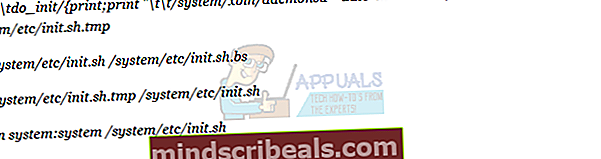Kuinka: Root Bluestacks 2
BlueStacks on erittäin arvostettu Android-emulaattori PC: lle, mutta valitettavasti se ei tarjoa esijuuristettua versiota. Verkossa katsominen näyttää paljon oppaita BlueStackin juurtumisesta yhdellä napsautuksella käyttäen KingoRootin kaltaista työkalua, mutta minulla on moraalinen vastustus suositella KingoRootia ihmisille mihin tahansa laitteeseen - juurtumiskentällä on hyvin tunnettua, että KingoRootilla on historiaa ihmisten tietojen pyyhkäisemisestä ja lähettämisestä varjoisille palvelimille Kiinassa.
Tämän sanottuani aion näyttää sinulle parhaan ja turvallisimman tavan BlueStacksin juurtamiseen SuperSU: n avulla - se on paljon teknisempi kuin yhden napsautuksen juurimenetelmä, mutta yksityisyytesi kiittää minua pitkällä aikavälillä. Tämän menetelmän avulla voit myös saavuttaa a pysyvä root, mikä tarkoittaa, että sinun ei tarvitse juurtua uudelleen BlueStacksin uudelleenkäynnistyksen jälkeen.
Vaatimukset:
- SuperSU v2.65
- BusyBox i686 purettu
- Tallenna SuperSU- ja BusyBox-tiedostot jonnekin tietokoneellesi - pura SuperSu pakkauksesta, mutta linkitetty BusyBox-versio on jo purettu sinulle.
- Avaa nyt Windowsin komentokehote, voit painaa Windows Key + R ja kirjoittaa sitten ‘exe’.
- Kopioi nyt kaikki nämä komennot komentokehotteeseen - nämä komennot lisäävät rekisteriarvoja, jotka estävät BlueStacksia "soittamasta kotiin", sammuttavat BlueStacks-kameran, väärentävät GPS-sijaintisi ja muutaman muun tavoitteen kannalta hyödyllisen asian:

reg lisää HKEY_LOCAL_MACHINE \ SOFTWARE \ BlueStacks \ Agent \ AppSync / f / v käytössä / t REG_DWORD / d 0 reg lisää HKEY_LOCAL_MACHINE \ SOFTWARE \ BlueStacks \ Agent \ Cloud / f / v Host / t REG_SZ / d reg lisää HKEY_LOCAL_MACHINE \ SOFTWARE \ BlueStacks \ Agent \ Cloud / f / v Host2 / t REG_SZ / d reg lisää HKEY_LOCAL_MACHINE \ SOFTWARE \ BlueStacks \ Agent \ Cloud / f / v CCPinCheckSecs / t REG_DWORD / d 0xffffffff reg lisää HKEY_LOCAL_MACHINE \ SOFTWARE \ BlueStacks \ Agent \ Cloud / f / v SyncIntervalSecs / t REG_DWORD / d 0xffffffff reg lisää HKEY_LOCAL_MACHINE \ SOFTWARE \ BlueStacks \ Config / f / v OEM / t REG_SZ / d BlueStacks reg lisää HKEY_LOCAL_MACHINE \ SOFTWARE \ BlueStacks \ Guests \ Android \ Config / f / v Camera / t REG_DWORD / d 0 reg lisää HKEY_LOCAL_MACHINE \ SOFTWARE \ BlueStacks \ Guests \ Android \ Config / f / v IsFrontendFirstLaunch / t REG_DWORD / d 0 reg lisää HKEY_LOCAL_MACHINE \ SOFTWARE \ BlueStacks \ Guests \ Android \ Config / f / v SystemStats / t REG_DWORD / d 0 reg lisää HKEY_LOCAL_MACHINE \ SOFTWARE \ BlueStacks \ Guests \ Android \ Config / f / v UsbAutoMount / t REG_DWORD / d 0 reg lisää HKEY_LOCAL_MACHINE \ SOFTWARE \ BlueStacks \ Guests \ Android \ Config / f / v GpsMode / t REG_DWORD / d 0 reg lisää HKEY_LOCAL_MACHINE \ SOFTWARE \ BlueStacks \ Guests \ Android \ Config / f / v GpsLatitude / t REG_SZ / d "0.0" reg lisää HKEY_LOCAL_MACHINE \ SOFTWARE \ BlueStacks \ Guests \ Android \ Config / f / v GpsLongitude / t REG_SZ / d "0.0" reg lisää HKEY_LOCAL_MACHINE \ SOFTWARE \ BlueStacks \ Guests \ Android \ Config / f / v OEM / t REG_SZ / d BlueStacks reg lisää HKEY_LOCAL_MACHINE \ SOFTWARE \ BlueStacks \ Guests \ Android \ FrameBuffer \ 0 / f / v GuestWidth / t REG_DWORD / d 860 reg lisää HKEY_LOCAL_MACHINE \ SOFTWARE \ BlueStacks \ Guests \ Android \ FrameBuffer \ 0 / f / v GuestHeight / t REG_DWORD / d 732 reg lisää HKEY_LOCAL_MACHINE \ SOFTWARE \ BlueStacks \ Guests \ Android \ FrameBuffer \ 0 / f / v WindowWidth / t REG_DWORD / d 860 reg lisää HKEY_LOCAL_MACHINE \ SOFTWARE \ BlueStacks \ Guests \ Android \ FrameBuffer \ 0 / f / v WindowHeight / t REG_DWORD / d 732 reg lisää HKEY_LOCAL_MACHINE \ SOFTWARE \ BlueStacks \ Updater / f / v ManifestURL / t REG_SZ / d “//127.0.0.1/updates/manifest_2.3.29.6222”
- Sulje nyt komentokehote ja avaa se uudelleen järjestelmänvalvojan oikeudet ennen kuin jatkat näiden rivien lisäämistä:
reg lisää HKEY_LOCAL_MACHINE \ SOFTWARE \ BlueStacks \ Guests \ Android \ SharedFolder \ 1 / f / v Nimi / t REG_SZ / d "InputMapper"
reg lisää HKEY_LOCAL_MACHINE \ SOFTWARE \ BlueStacks \ Guests \ Android \ SharedFolder \ 1 / f / v Polku / t REG_SZ / d "C: \ ProgramData \ BlueStacks \ UserData \ InputMapper \"
reg poista HKEY_LOCAL_MACHINE \ SOFTWARE \ BlueStacks \ Guests \ Android \ SharedFolder \ 2 / f
reg poista HKEY_LOCAL_MACHINE \ SOFTWARE \ BlueStacks \ Guests \ Android \ SharedFolder \ 3 / f
reg poista HKEY_LOCAL_MACHINE \ SOFTWARE \ BlueStacks \ Guests \ Android \ SharedFolder \ 4 / f
reg poista HKEY_LOCAL_MACHINE \ SOFTWARE \ BlueStacks \ Guests \ Android \ SharedFolder \ 5 / f
- Suosittelen lisäksi, että asetat RAM-arvon BlueStacksille, mikä auttaa nopeus- ja muistiongelmissa, kuten pelien tai RAM-intensiivisten sovellusten käytössä. Muuta “512” haluttuun RAM-muistiin:
reg lisää HKEY_LOCAL_MACHINE \ SOFTWARE \ BlueStacks \ Guest \ Android / f / v Muisti / t REG_DWORD / d 512
- Okei, nyt olemme valmiita aloittamaan juurtumisprosessin. Tarvitsemme ADB: n toimivan, joten jos sinulla ei ole ADB: tä määritetty tietokoneellesi, lue kohta "Kuinka asentaa ADB Windowsiin".
- Kun ADB on asennettu, jatka näiden komentojen kirjoittamista Windows komentopääte, ei ADB-pääte - emme ole vielä siellä.

sc Käynnistä BstHdAndroidSvc
"C: \ Program Files (x86) \ BlueStacks \ HD-Adb.exe" tappopalvelin
C: \ Program Files (x86) \ BlueStacks \ HD-Adb.exe -käynnistyspalvelin "C: \ Program Files (x86) \ BlueStacks \ HD-Adb.exe" odota laitetta
- Nyt meidän on käynnistettävä ADB-kuori, joten kirjoita Windows komentokehote:
”C: \ Program Files (x86) \ BlueStacks \ HD-Adb.exe” -kuori

- Tämän pitäisi käynnistää Linux-tyyppinen komentokehote, jossa $ -merkki edeltää jokaista riviä. Joten kirjoita tämä:
/ system / xbin / bstk / su
- Se avaa BlueStacksin piilotetun SU-tilan ja muuttaa $ -merkin #: ksi. Kirjoita siis ADB-kuoreen nämä komennot:
mount -o uudelleenasennus, rw / dev / sda1 / system mkdir / system / tmp
- Avaa nyt toinen Windows komentokehote ja kirjoita nämä komennot:

"C: \ Program Files (x86) \ Bluestacks \ HD-Adb.exe" työnnä C: /SuperSU/common/SuperUser.apk / system / tmp
"C: \ Ohjelmatiedostot (x86) \ BlueStacks \ HD-Adb.exe" -polku_to / SuperSU / 2.65 / x86 / su / system / tmp
"C: \ Ohjelmatiedostot (x86) \ BlueStacks \ HD-Adb.exe" -tietopolku / SuperSU / 2.65 / x86 / supolicy / system / tmp
"C: \ Program Files (x86) \ BlueStacks \ HD-Adb.exe" -tietopolku / SuperSU / 2.65 / x86 / libsupol.so / system / tmp
"C: \ Program Files (x86) \ BlueStacks \ HD-Adb.exe" -tietopolku / busybox / busybox-i686 / system / tmp /
- Palaa nyt takaisin ADB-komentokehotteeseen ja kirjoita nämä komennot pysyvästi juurtamaan BlueStacks:
chown-järjestelmä: system /system/tmp/SuperUser.apk
chmod 664 /system/tmp/SuperUser.apk
mv /system/tmp/SuperUser.apk / system / app
chown-juuret: root / system / tmp / su
chown-juuret: root / system / tmp / supolicy
chown-juuret: root /system/tmp/libsupol.so
chmod 775 / system / tmp / su
chmod 775 / system / tmp / supolicy
chmod 664 /system/tmp/libsupol.so
cp / system / tmp / su / system / xbin / daemonsu
mv / system / tmp / su / system / xbin /
mv / system / tmp / supolicy / system / xbin /
mv /system/tmp/libsupol.so / system / lib /
- Ja nämä komennot asentavat BusyBox:
chmod 775 / system / tmp / busybox-i686
chown-juuret: root / system / tmp / busybox-i686 cp / system / tmp / busybox-i686 / system / xbin /
mv / system / tmp / busybox-i686 / system / xbin / busybox
- Nyt muokkaamme init.sh-tiedostoa vaihtamaan SU-binaari kuuntelemaan daemonina:
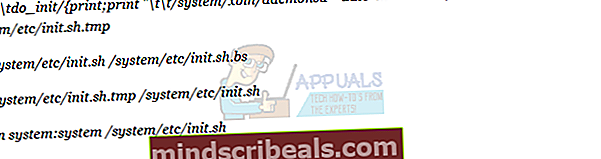
- Nyt asennamme järjestelmän uudelleen vain luku -tilaan:
rm / järjestelmä / tmp / *
rmdir / system / tmp
mount -o uudelleenasennus, ro / dev / sda1 / system
mount -t ext4 / dev / block / sdd1 / mnt / prebundledapps
- Ja nyt tyhjennämme Dalvikin välimuistin:
etsi / data / dalvik-välimuisti / -tyyppi f -exec rm {} +
poistua
poistua
- Okei, se riittää ADB-komennoista. Palaa nyt takaisin Windows komentokehote ja antaa BlueStacksin käynnistää uudelleen:
sc lopettaa BstHdAndroidSvc
### odota hetki (10?)
sc Käynnistä BstHdAndroidSvc

- Vahvistuksen juurihyökkäyksestämme tulee olla SuperSU: n päivityskehotteen muodossa, joten valitse ”Normaali” -menetelmä. Kun päivitys on valmis, käynnistä BlueStacks uudelleen Windows komentokehote:
"C: \ Ohjelmatiedostot (x86) \ BlueStacks \ HD-Quit.exe"
“C: \ Program Files (x86) \ BlueStacks \ HD-Frontend.exe” Android
Joten nyt BlueStacks on täysin, pysyvästi juurtunut!